Loading ...
Loading ...
Loading ...
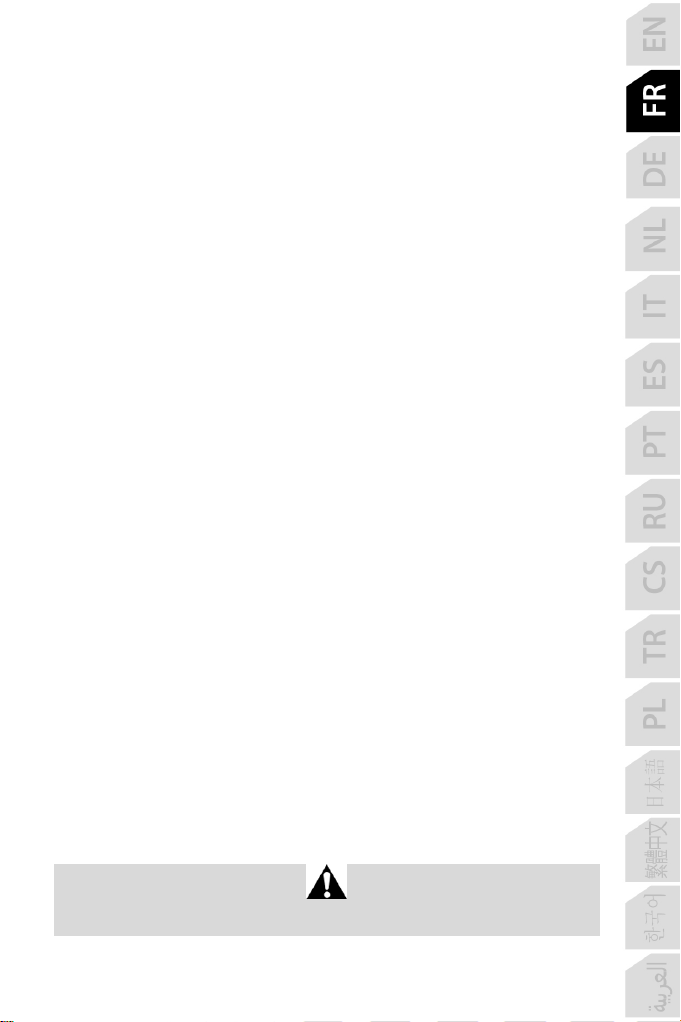
3/6
PC
INSTALLATION SUR PC
1. Reliez le connecteur USB (8) à l'un des ports USB de votre unité centrale.
Windows 8 ou 10 détectera automatiquement le nouveau périphérique.
2. L'installation des pilotes est automatique.
Suivez les instructions affichées à l'écran pour terminer l'installation.
3. Sélectionnez Démarrer/Paramètres/Panneau de configuration puis double-cliquez sur
Contrôleurs de jeu.
La boîte de dialogue Contrôleurs de jeu affichera le nom du joystick avec l'état OK.
4. Dans le Control Panel, cliquez sur Propriétés pour tester et visualiser l’ensemble des
fonctions.
Vous êtes maintenant prêt à jouer !
REMARQUES IMPORTANTES
Lorsque vous branchez votre joystick, laissez toujours le manche et le palonnier centrés et
évitez de les déplacer pour éviter tout problème de calibration.
DEPANNAGE ET AVERTISSEMENT
• Mon joystick ne fonctionne pas correctement ou semble mal calibré.
- Eteignez votre ordinateur et débranchez votre joystick. Rallumez votre ordinateur,
rebranchez votre joystick et relancez votre jeu.
- Lorsque vous branchez votre joystick, laissez le manche et le palonnier centrés et évitez
de les déplacer (pour éviter tout problème de calibration).
• Je n’arrive pas à configurer mon joystick.
- Dans le menu Options / Contrôleur / Manettes ou Joystick de votre jeu, choisissez la
configuration appropriée ou reconfigurez complètement les options du contrôleur.
- Reportez-vous au manuel de l’utilisateur ou à l’aide en ligne de votre jeu pour plus
d’informations.
• Mon joystick est trop ou pas assez sensible.
- Votre joystick s’auto-calibre de manière autonome après quelques mouvements effectués
sur les différents axes.
- Dans le menu Options / Contrôleur / Manettes ou Joystick de votre jeu, ajustez la
sensibilité et les zones mortes de votre contrôleur (si l’option est disponible).
Ce périphérique est destiné à un usage de jeu de divertissement uniquement. Il est
strictement interdit de l'utiliser dans le cadre d'activités de formation professionnelle.
Loading ...
Loading ...
Loading ...